Khi nói đến quyền riêng tư trong lĩnh vực công nghệ, người dùng thường nghĩ ngay đến Apple. Thật vậy, nhận thấy sự quan tâm ngày một cao của người dùng tới việc bảo vệ quyền riêng tư và dữ liệu cá nhân, Apple đã coi đây trở thành một điểm nhấn để quảng bá và lôi kéo người dùng đến với hệ sinh thái sản phẩm của mình, đặc biệt là iPhone.
Trong những năm gần đây, Apple đã liên tục bổ sung những tính năng mới như App Tracking Transparency (hạn chế ứng dụng theo dõi), Mail Privacy Protection (ẩn địa chỉ IP khi đọc mail), Private Wi-Fi Address (giấu địa chỉ MAC thật của iPhone)...
Phải khẳng định rằng đây đều là những công cụ rất hữu ích. Thế nhưng, đa số các công cụ này chỉ bảo vệ thông tin của người dùng trước những nhà quảng cáo. Kể cả trong trường hợp xấu nhất khi danh tính của người dùng lọt vào tay những nhà quảng cáo, nó cũng chỉ được sử dụng với một mục đích duy nhất: hiển thị quảng cáo phù hợp với sở thích của mỗi người. Suy cho cùng, đây không phải là một mối nguy quá lớn.
Vấn đề thật sự mà người dùng smartphone phải đối mặt là khi đưa máy đi sửa chữa. Để có thể kiểm định máy trước và sau quá trình sửa chữa, các kỹ thuật viên sẽ yêu cầu người dùng cung cấp mật khẩu mở khoá.
Lúc này, kỹ thuật viên sẽ có quyền kiểm soát toàn bộ thiết bị, bao gồm danh bạ, tin nhắn, ảnh và đương nhiên là cả các ứng dụng ngân hàng - rõ ràng là những hiểm họa cực kỳ nghiêm trọng. Thực tế, tại Việt Nam, đã có không ít vụ lộ lọt dữ liệu xảy ra khi người dùng giao máy cho các cơ sở sửa chữa.
Nhận thấy điều này, trong bản cập nhật One UI 5 mới nhất, Samsung đã tích hợp tính năng mang tên Maintenance Mode (Chế độ Bảo trì). Tính năng này cho phép người dùng ẩn toàn bộ dữ liệu nhạy cảm, trong khi vẫn tạo dựng cho kỹ thuật viên một môi trường đầy đủ để thực hiện việc kiểm tra máy.
Sau đây là cách kích hoạt tính năng Maintenance Mode trên smartphone Samsung. Lưu ý, tính năng này chỉ có mặt trên phiên bản One UI 5.

Chiếc máy được thử nghiệm là Galaxy S22+ chạy trên phiên bản One UI 5 mới nhất. Có thể thấy, máy đã được cài đặt nhiều ứng dụng, tùy biến hình nền và chứa nhiều dữ liệu cá nhân như ảnh, tin nhắn, cuộc gọi...
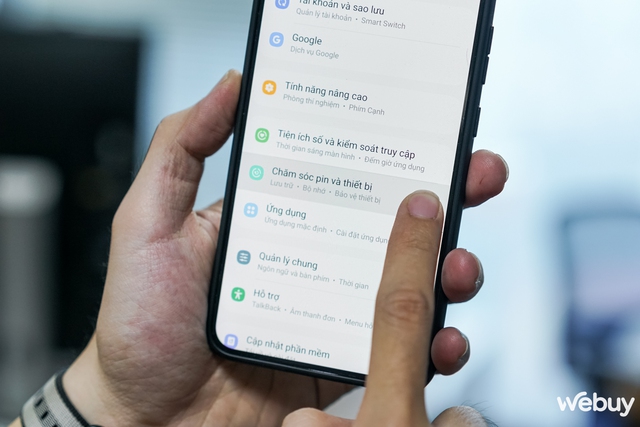
Để kích hoạt Chế độ Bảo trì, người dùng cần vào Cài đặt > Chăm sóc pin và thiết bị.
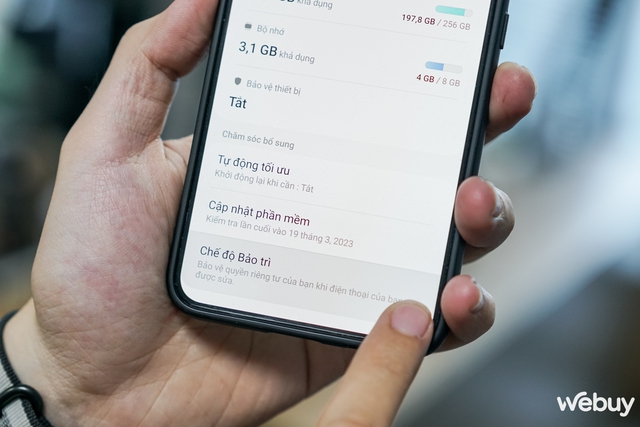
Sau đó vào mục Chế độ Bảo trì ở dưới cùng của màn hình.
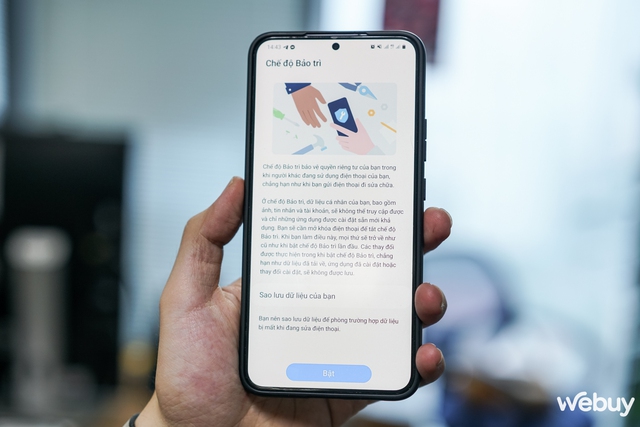
Màn hình Chế độ bảo trì xuất hiện. Người dùng được khuyến cáo sao lưu dữ liệu sang một bộ nhớ ngoài (ví dụ như ổ USB) trước khi bàn giao máy cho kỹ thuật viên.
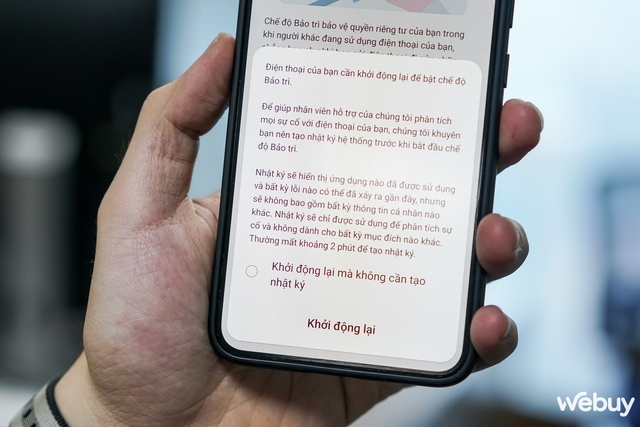
Chế độ bảo trì yêu câu người dùng khởi động lại điện thoại. Người dùng bấm "Khởi động lại" để bắt đầu kích hoạt chế độ này.

Sau khi khởi động lại, có thể thấy màn hình chính đã quay trở về giao diện mặc định khi mới bóc hộp.

Ở góc màn hình là dòng chữ "Chế độ bảo trì" được in chìm lên tất cả mọi ứng dụng
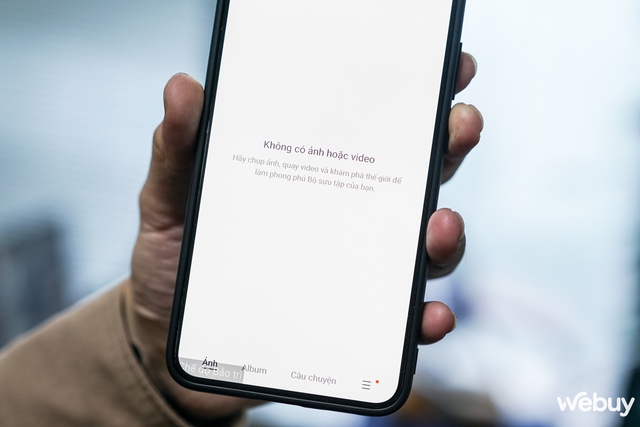
Tất cả những tấm ảnh trong máy đã biến mất.
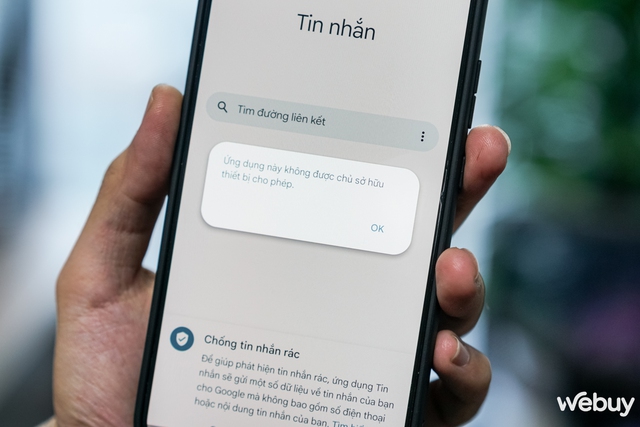
Kỹ thuật viên không thể đọc tin nhắn, kể cả với ứng dụng thứ ba (như Google Messages)

Tất cả các ứng dụng mà người dùng cài đặt cũng biến mất, chỉ còn các ứng dụng mặc định kèm máy (đương nhiên là với các dữ liệu cá nhân bị loại bỏ). Kỹ thuật viên vẫn có thể sử dụng các ứng dụng như Điện thoại, Máy ảnh, Trình duyệt... để thử nghiệm các tính năng của thiết bị.
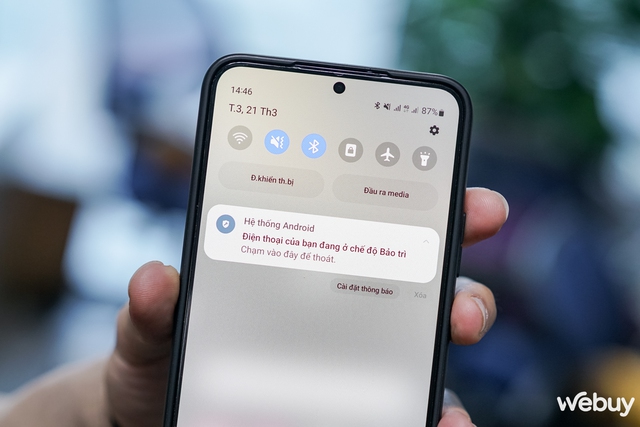
Khi máy đã sửa chữa xong, để thoát chế độ bảo trì, người dùng chỉ cần kéo thanh thông báo xuống và chạm vào thông báo tương ứng.

Bước cuối cùng là nhập dấu vân tay hoặc mật khẩu để xác thực chủ sở hữu. Điện thoại sẽ khởi động lại và dữ liệu cá nhân của người dùng sẽ quay trở lại như trước khi sửa chữa.